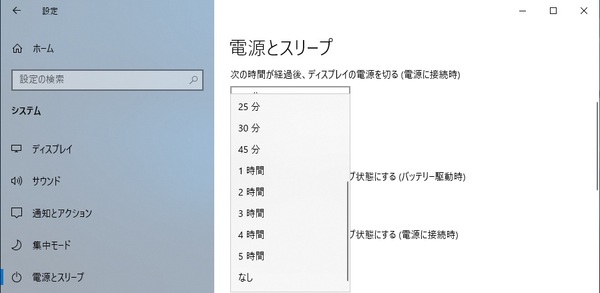スリープとは、電力がほとんど使用されずに省電力で動作する機能です。
再開時はキーボードやマウスでクリックするだけで反応するため起動も高速です
今回はスリープ状態になるまでの時間を変更する方法を紹介します
スリープ状態になる時間を変更
![]() をクリックして「スタートメニュー」を表示させます
をクリックして「スタートメニュー」を表示させます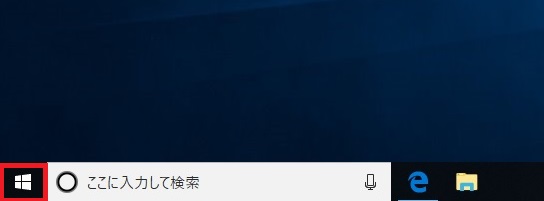
「設定」アイコンをクリックします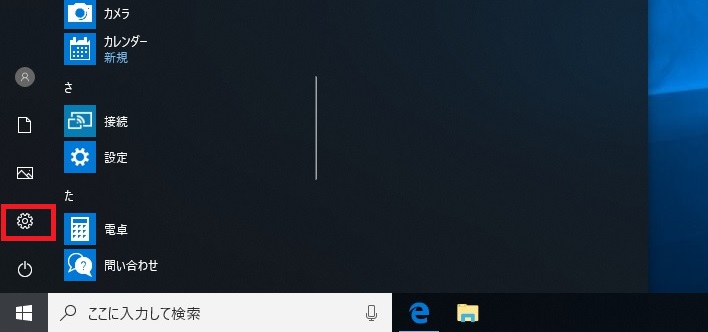
Windowsの設定画面が開きます。「システム」をクリックします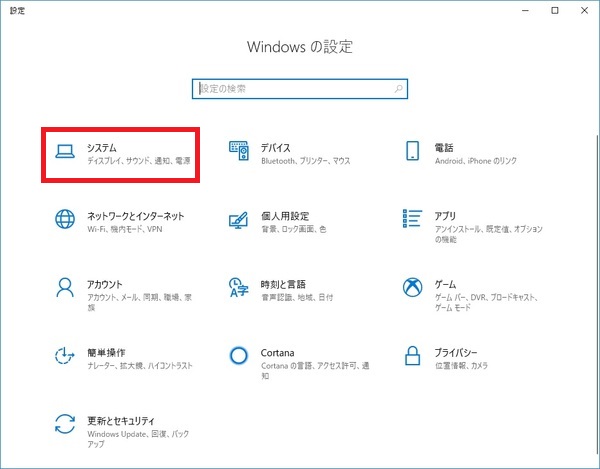
「電源とスリープ」をクリックします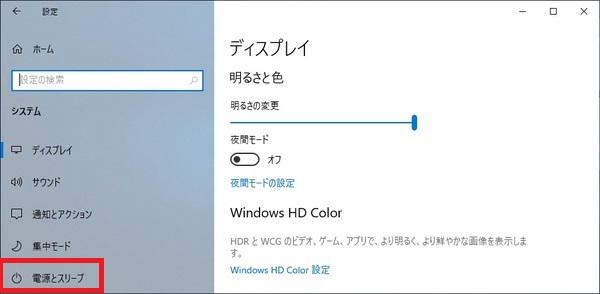
「次の時間が経過後、PCをスリープ状態にする(電源に接続時)」の時間部分をクリックします
ノートパソコンの場合は「電源に接続時」と「バッテリー駆動時」にわかれています
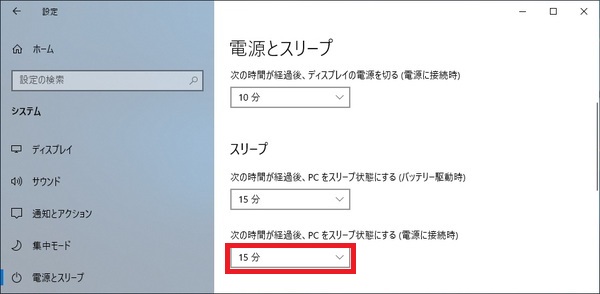
選択肢から設定したい時間を選択します。
時間経過でスリープ状態にしたくない場合は「なし」を選択します